
子供成長が見れる年に一度の運動会。
EOS R50を持って行って思い出に残る「ベストショット」を撮影したいという方も多いかと思います。
しかし、”普段全くカメラに触っていない方””初心者の方”は
ぶっつけ本番で撮影に挑むと、「ブレていた…」「自分の子供がどれだかわかりにくい…」
という様に失敗する確率が高いです。
こんな方におすすめ
- カメラの操作がよくわからない。
- 運動会で撮影のクオリティを上げたい。
- 良い写真を思い出に残したい。

本記事のリンクには広告が含まれています。
目次
RF-S 55-210mm F5-7.1 IS STMがあれば臨場感アップ
まずは自分が撮りたい画角によってレンズを変更する必要があります。
自分のお子さんだけを狙いたい場合はRF-S 55-210mm F5-7.1 IS STMがお勧めです。

リレーなど周りの子たちも入って争っているシーンも
撮りたいなら標準レンズでも可能です。
撮影場所や撮りたいものによっても違うので、
撮影者の判断になりますが、
ほとんどの場合、RF-S 55-210mm F5-7.1 IS STMがあった方が良いと思います。
標準レンズ+望遠レンズがあった方が臨機応変に対応できますので、
持っている方は持って行っておきましょう。

-

-
参考初心者におススメ!RF望遠レンズ!RF-S 55-210mm F5-7.1 IS STM 実写レビュー
RシリーズのAPS-Cのボディを購入して望遠レンズの購入を検討しているそういった場合に先ず上げられるのが、APS-C用のRF-S55-210mm F5-7.1 IS STM 値段は4万円ほどでEF-S ...
続きを見る
事前に構図を決める
次に構図ですが、撮影のクオリティを大きく左右するポイントが2つあります。
ポイント1
リレーや走る場合、
お子さんがどの順番で走るのかしっかり確認しておくこと。
走る前の構えて緊張している顔を抑えたいのか、
走っているゴール前の瞬間を撮りたいかなど
撮りたいシーンによっても撮影する場所が変わってきます。
なので、まずは場所を決めて下さい。
場所が決まれば、
撮影の高さもポイントになってきます。
帽子を被っている場合
少ししゃがんで撮影する方が表情もしっかり押さえることができます。
そして一番重要になるのが
ポイント
他の学年が走っている時に納得がいくまでテスト撮影をする
その撮影場所と構図を決めて、
他の学年のリレーなどあらかじめ場所と
設定の数値も決めておいて下さい。
お子さんがリレーが始まってすぐに
撮影に行って、良い写真を撮るということは難しいです。
ですのでテスト撮影をしてまずは失敗しないように設定することが重要です。
こちらもCHECK
-

-
Canon EOS R50と一緒に買うべき!おススメアクセサリー6選!
今回はカメラを買っておいて持っておきたいおススメアクセサリーを紹介したいと思います。 Canon キヤノン ミラーレスVlogカメラ EOS R50 (ブラック) RF-S18-45mm F4.5-6 ...
続きを見る
シャッタースピード優先モードで撮影をする
次はカメラの設定の方法です。
モードダイヤルは
Mモードとシャッタースピード優先モードが
運動会の撮影に適しています。
Mモードの方がより細かく設定ができるので
カメラの操作に慣れている方は
Mモードで撮影するとよりクオリティを上げれます。
クオリティーを求める方は
こちらの動画を見て頂くとMモードの理解ができると思います。
運動会の撮影にも対応できる内容ですので、ぜひそちらも合わせてご覧ください。
そして今回説明する初心者の方にオススメなのが、
シャッタースピード優先モードです。
シャッタースピード優先モードとは
シャッタースピードの設定はマニュアルでカメラマンが行い、
その他の明るさなどの設定はカメラが自動で行ってくれる便利な機能です。
今回はその設定の方法を説明します。
モードダイヤルをTVにする
上部のレバーを回してTVに設定すると
シャッタースピード優先モードの設定になります。
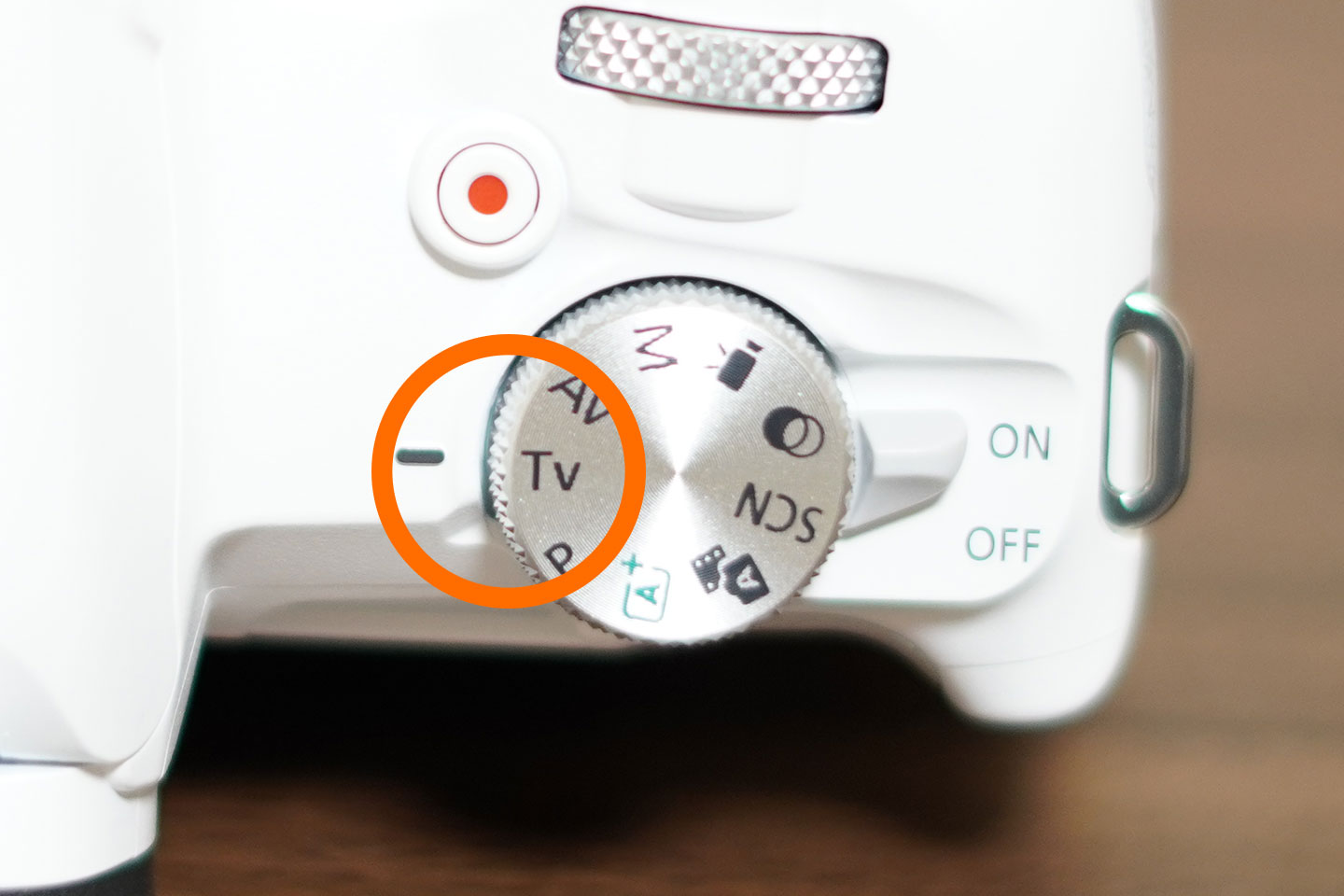 |
| レバーをTVにする |
isoをオートに設定をする
isoをオートに設定することで自動で適切な明るさに設定してくれます。
またisoを上限を設定することができます。
上限の設定が内蔵されている理由は、あまり上げすぎてしまうと
「ノイズが出てしまい画質が悪くなってしまいます」
ですので、上限の設定を選択する方法も説明します。
 |
 |
| Menu→カメラのアイコン→ISO感度に関する設定を選択 | オートの上限を選択 |
 |
| 上限を3200に設定する |
シャッタースピードとは?
シャッタースピードを理解しておくと
撮影がスムーズにできますので、簡単に説明しておきます。

ポイント
シャッタースピードが速い→被写体をブレずにしっかり撮影できる
シャッタースピードが遅い→被写体がブレる
下記の画像はシャッタースピードを変更して撮影したものです。
「電車のぶれ具合が違う」のがお分かり頂けるかと思います。
 |
 |
| シャッタースピード1/4 | シャッタースピード1/15 |
 |
 |
| シャッタースピード1/125 | シャッタースピード1/1000 |
走る人を撮影する場合のシャッタースピードの目安は?
走るシーンを撮影する場合の大体の目安は、
1/500で撮影すると被写体をしっかり押させることができます。

ただ日中の屋外の撮影がほとんどなので、
シャッタースピードをもっと上げないと
写真が明るくなり過ぎてしまう可能性があります。
画面を見て明る過ぎる場合はシャッタースピードを上げましょう。
もう一つポイントは
もしくはF値の数値を確認して下さい。
F値の数値が高すぎると画質が落ちてしまうので、
ここもクオリティを上げるなら注意したいポイントです。
 |
| F値22の場合の例 |
F値はシャッタースピードの設定によって自動で変更されるので
F値22は高いのでもっと下げるほうが良いです。

 |
| F値8以下の場合の例 |
メモ
F値の数値が8以上の場合はシャッタースピードを上げるとF値の数値が下がっていくので、8以下にして下さい。
ダイヤルを回してシャッタースピードを調整する
ダイヤルを回して上記で説明したポイントを踏まえて数値を変更しましょう。
シャッタースピード1/500以上にしてF値が8以下になるまでダイヤルを回す。
 |
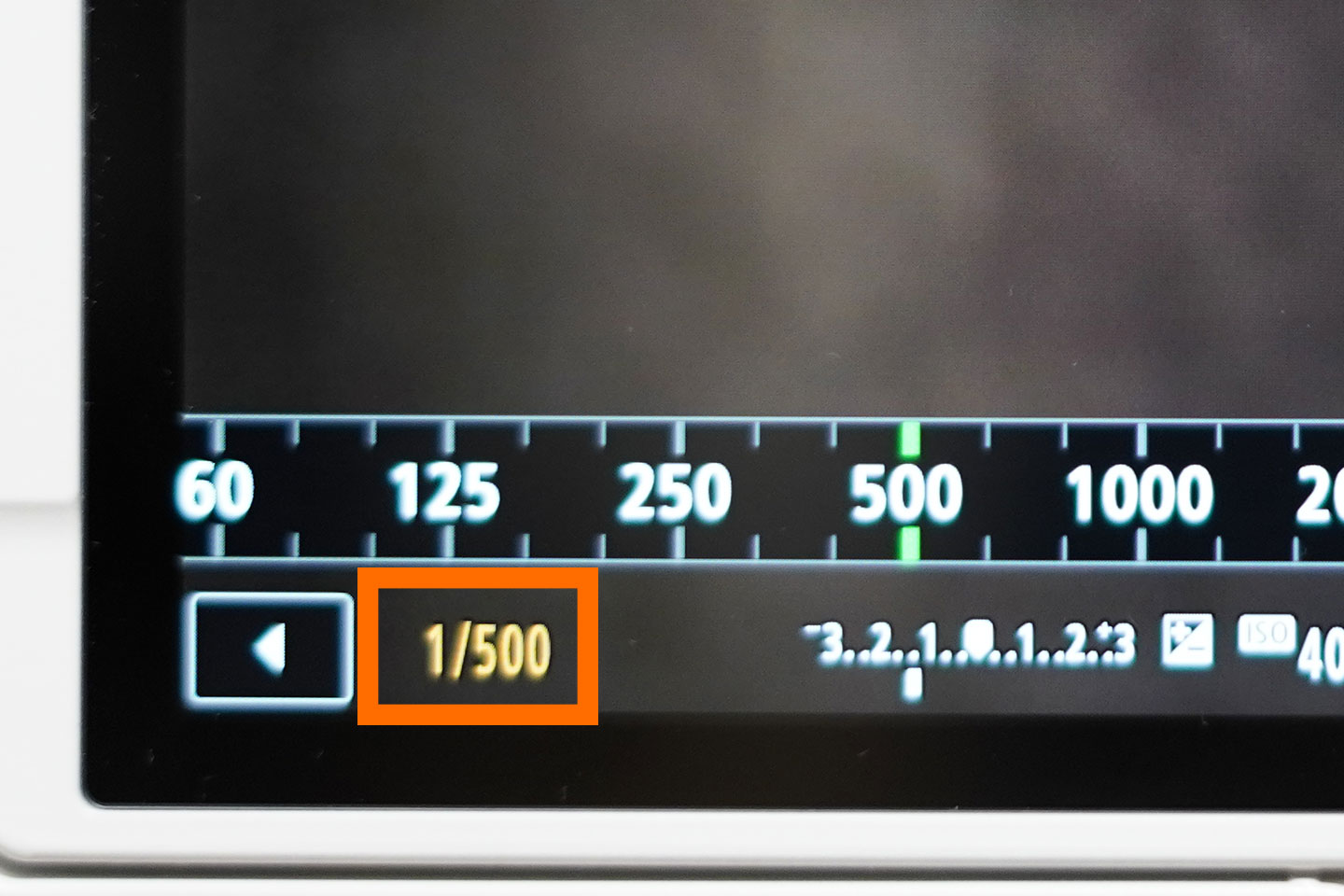 |
| ダイヤルを回す | 1/500以上に選択する |
フォーカスを設定する
ブレない設定の方法は説明しましたが、
ピントが合っていなければ、台無しになってしまいます。

サーボAFに設定をする
サーボAFに設定に設定をすることで
動く被写体に対してシャッターを半押ししている間ピント合わせ続けることができます。
 |
| set→AF動作→SERVOを選択 |
AFエリアを選択する
競技は一度に何人も走るので、コンティニュアスAFだけだと
違う人にピント合ってしまったということも十分あり得ます。
なので、冒頭で言った構図を決めるということを言いましたが、
構図を決めてお子さんを「どの位置で撮影したいのか?」
ということがポイントになり
“そこの位置に領域拡大AFを選択の枠を持ってくる”とその位置にピントを合わせてくれます。
今回は領域拡大ですが、構図やお子さんの撮影するサイズに合わせて
決めてください。

予めお子さんを画面のこの位置で撮りたいということを決めて
その位置にゾーンAFを持ってこよう
 |
 |
| set→AF→AFエリアを選択 | 領域拡大AFを選択 |
ダイナミックAFにすることでシャッターを半押しを続けている間は
ゾーン内の動く被写体にピントを合わせ続けてくれます。
違和感のない構図とは?
構図は写真のクオリティに大きく関係するぐらい重要なポイントです。
そこで簡単にできる構図のポイントは
少し見ている前側の空間を開けることで構図も綺麗になります。
下記の写真を見て
1.前に空間がある 2.真ん中 3.後ろに空間がある
 |
 |
 |
| 1.前に空間がある | 2.真ん中 | 3.後ろに空間がある |
3パターンの中で“1.前に空間がある”が一番見やすくないでしょうか。
連続撮影に設定する
長くなりましたが、ここまでくれば簡単です。
一枚だけのショットだとベストショットを狙うのが難しいので
連続撮影をすることでその中から一番良い写真を選択すれば良いので、
連続撮影にしましょう。
 |
| 十字キーを右を押す→高速連続撮影+を選択 |
シャッターを押すタイミングは?
A.今がベストショットという少し前から通り過ぎるぐらいまでシャッターを押し続けて下さい。
一度だけの勝負なので、長めに撮影しておけば失敗したというリスクも押さえられます。
もう少し暗くしたい!明るくしたい!という場合は?
カメラが自動で行ってくれるので、
基本はオートで大丈夫です。
オートなので、もう少し明るくや暗くしたいという場合は
露出補正で +→明るくする −→暗くする
ということができます。
上のダイヤルを回すことで変更できるので、
気になる方は設定してみてください。
 |
 |
| 露出補正の画面をタップする | お好みの明るさに調節する |
以上が運動会で撮影する方法です。
最後に一番重要なことをもう一度言わせて頂きますが、
メモ
お子さんが走る前に今の設定を調節した上で納得がいくまで練習をすること。
撮った写真をフォトブックにする

最後に、せっかく良いカメラで撮影するなら、フォトブックにすることをおススメします。
毎年フォトブックを作ることで子供の成長を再確認できる。
というメリットがありますが、
撮影技術の成長も確認することができます。
フォトブックを何度も見直すと
「もう少しこう撮れば良かった」という課題が見えるので次に活かせます。
毎年、撮影のクオリティを上げて最高のシーンをフォトアルバムに残して、
家族で一緒に楽しむ。
このかけがえのないシーンが来年の運動会の意気込みになるのではないでしょうか。

PR
まとめ
チェックリスト
- 望遠レンズがあればより撮影のクオリティの幅が広がる!
- 撮影したい構図と場所を決めて事前に納得がいくまで撮影してみる。
- モードダイヤルをシャッタースピード優先にする
- シャッタースピード250以上にしてF値が8以下になるまでダイヤルを回す。
- フォーカスをAF-CにしてダイナミックAFでピントを逃さない。
- 連続撮影に設定する。
- 露出補正で自分の好みのに設定してみる。
以上が運動会で失敗しない撮影方法になります!
ぜひ参考にして下さい!
また動画でも説明していますので、合わせてご覧ください!
joy-cameraの無料コミュニティ
カメラ初心者の方から上級者の方まで情報を交換し、「カメラライフをより楽しめる環境を作りたい」という思いで、joy-cameraの無料コミュニティをSlackで立ち上げました。
Slackの内容
- メンバー同士の交流
- カメラに関する質問
- 情報の共有




